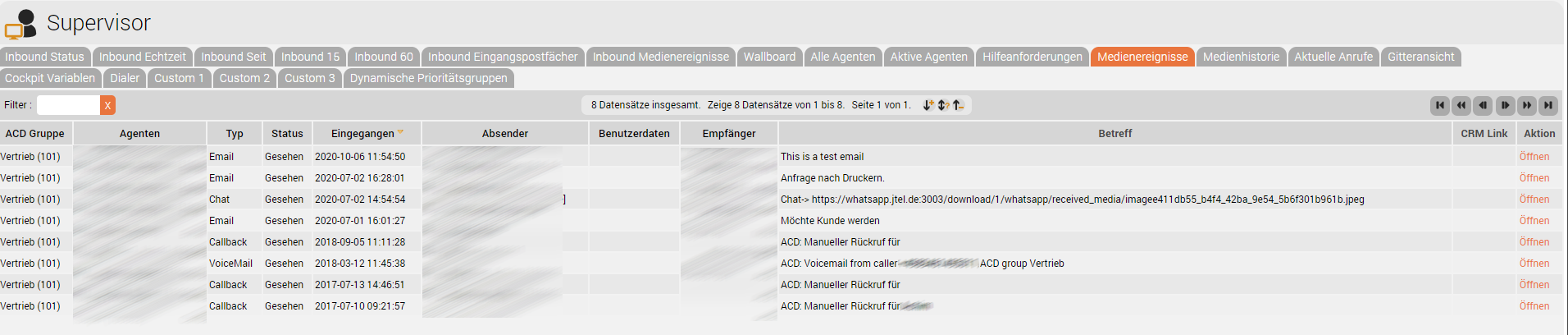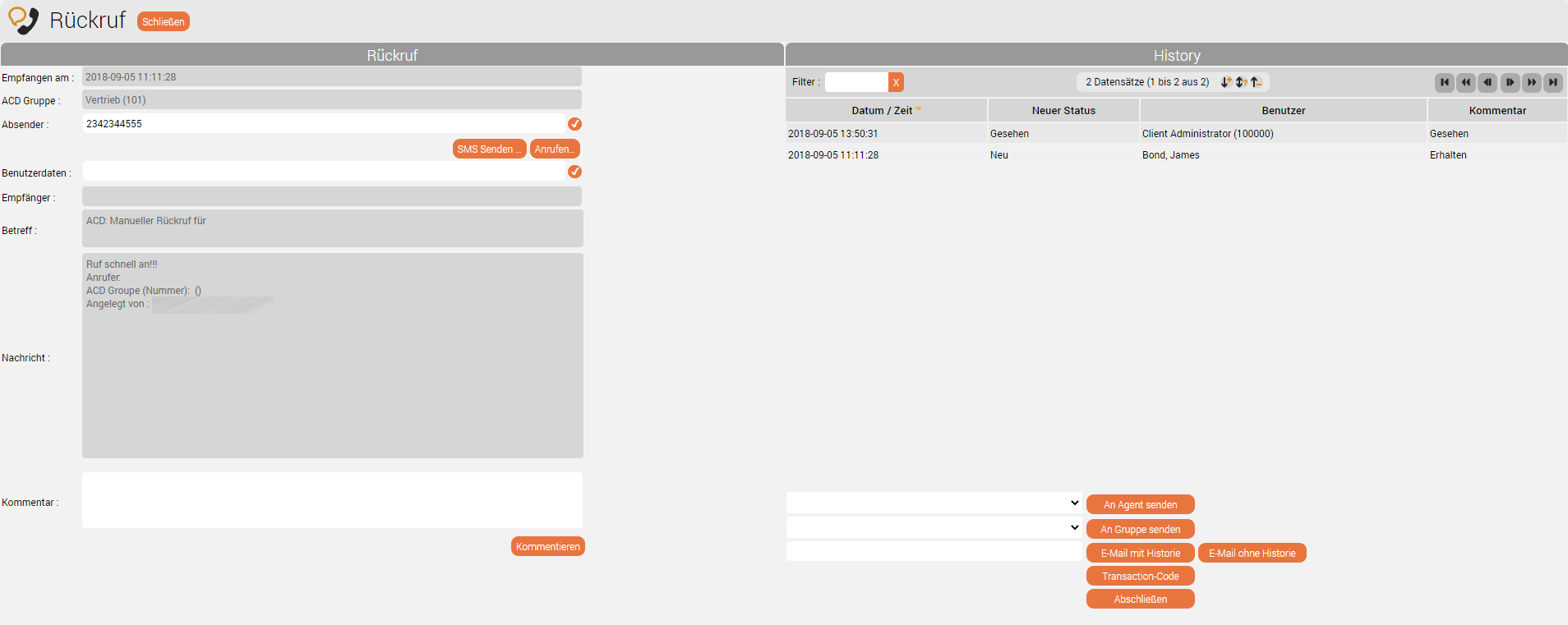L'onglet Événements médiatiques contient tous les événements médiatiques en cours, qu'ils soient non distribués ou attribués à un agent. Les champs suivants sont affichés: Nom | Description |
|---|
| Groupe ACD | Ceci affiche le groupe ACD dans lequel l'événement médiatique a été créé. | | Agents | Nom de l'agent qui a été chargé de l'événement médiatique | | Type | Type d'événement médiatique ( Email, Chat, Callback, VoiceMail, SMS, Fax, Whatsapp, Ticket | | Statut | Statut de l'événement médiatique ( Livraison, Nouveau, Visionné, Terminé) | | Reçu | Date et heure de réception de l'événement médiatique | | Expéditeur | Expéditeur de l'événement médiatique (adresse postale, nom, numéro de téléphone, etc) | | Nom d'utilisateur | UserData ( variable selon le type d'événement médiatique) | | Récepteur | Adresse postale, numéro de téléphone du destinataire de l'événement médiatique | | Sujet | Sujet de l'événement médiatique ou raison de la création | | Lien CRM | Lien, qui est inclus dans l'événement médiatique (CRM, système de tickets, courrier, etc.) | | Action | Ici, l'événement médiatique peut être ouvert et édité et assigné par le superviseur. |
En cliquant sur Ouvrir sous Action dans la vue d'ensemble, vous pouvez voir l'événement médiatique en détail. 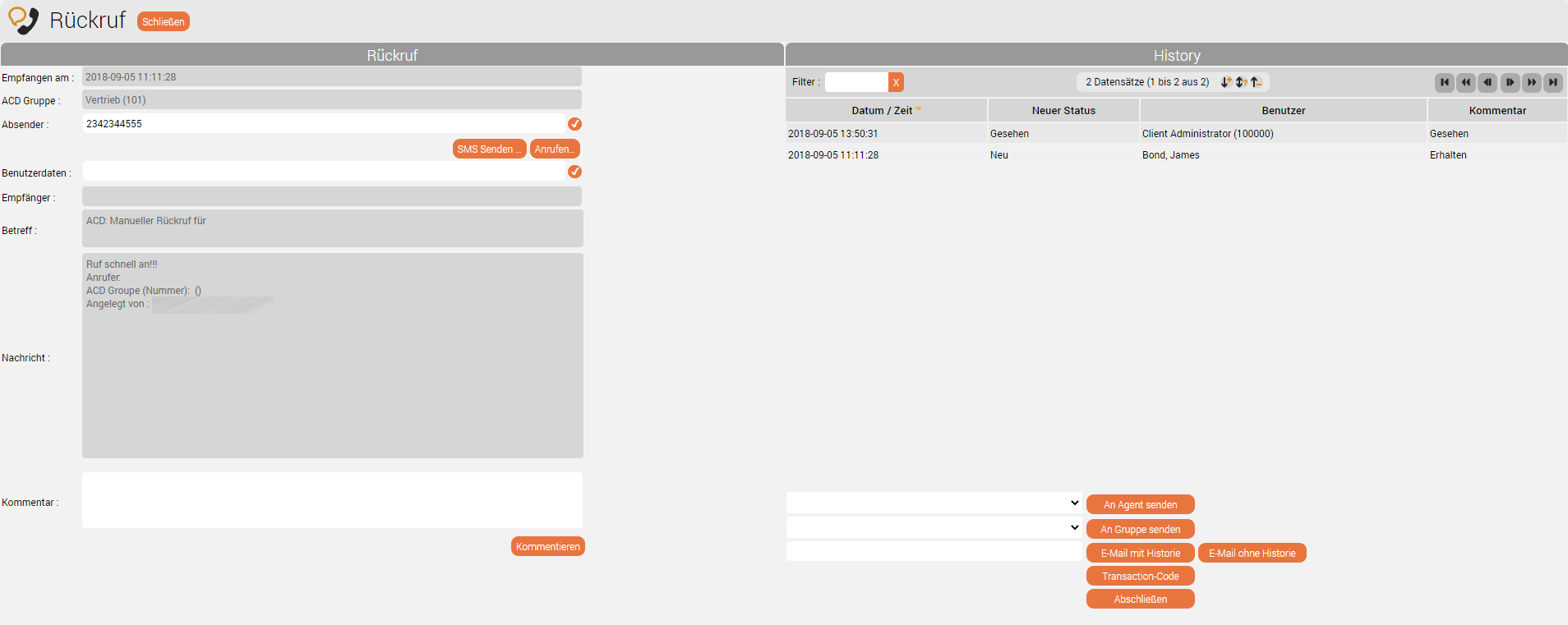
Nom | Description |
|---|
| Reçu le: | Date et heure de l'événement médiatique reçu | | Groupe ACD | Groupe d'origine de l'événement médiatique | | Expéditeur | Expéditeur de l'événement médiatique | | Données Utilisateur | UserData ( variable selon le type d'événement médiatique) | | Récepteur | Boîte aux lettres électronique, Connecteur de chat etc. selon le type d'événement média | | Sujet | Raison de la création de l'événement médiatique | | Message | Contenu du message contenu, groupe ACD d'origine et expéditeur | | Commentaire | Commentaires qui peuvent être joints à l'événement médiatique. | | Filtre | Filtre pour l'affichage des différents statuts | | Date / Heure | Date et heure des statuts créés | | Nouveau statut | Type de nouveau statut | | Utilisateur | Destinataire du nouveau statut | | Commentaire | Aperçu des commentaires ci-joints |
Nom | Action |
|---|
| Fermer | Cela permet de clôturer l'événement médiatique sans pour autant y mettre fin. | | Envoyer SMS | Here it is possible to send an SMS to the sender. Prérequis: Ici, il est possible d'envoyer un SMS à l'expéditeur. | | Appel | Ici, vous pouvez appeler directement l'expéditeur. | | Commentaire | Dans le champ commentaire, les notes peuvent être jointes à l'événement médiatique avec des commentaires. | | Envoyer un agent | Ici, l'événement médiatique peut être envoyé à un agent sélectionné. | | Envoyer vers le groupe | Ici, vous pouvez envoyer l'événement médiatique à un groupe | | Email avec historique | Ici, l'événement médiatique est envoyé à l'adresse e-mail préalablement saisie avec l'historique. | | Email sans historique | Ici, l'événement médiatique est envoyé à l'adresse e-mail saisie précédemment, sans historique. | | Code de transaction | Utilisez ce bouton pour attribuer un code de transaction à l'événement média | | Finaliser | Ici, l'événement médiatique est enfin terminé et transféré dans l'histoire des médias. |
|